筆記本未顯示無線網絡連接,如今隨著科技的不斷進步,人們對於無線網絡的需求也越來越高,有時我們可能會遇到筆記本電腦無法顯示無線網絡連接或無法連接到無線網絡的問題。這樣的情況無疑會給我們的生活和工作帶來不便。麵對這樣的困擾,我們應該如何解決呢?本文將從多個方麵為大家介紹解決這一問題的方法和技巧。無論是在家中還是在辦公室,通過掌握正確的解決方法,我們可以輕鬆解決筆記本無線網絡連接的問題,確保我們的網絡暢通無阻。
操作方法:
1.電腦右下角顯示:未連接,連接不可用。

2.在顯示未連接的地方右擊打開“打開網絡和共享中心”。
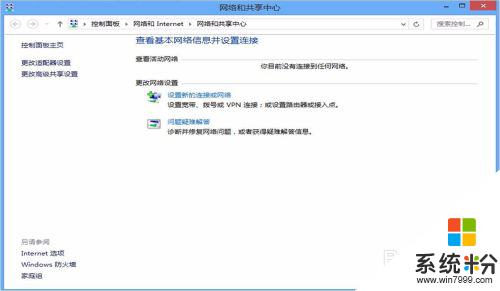
3.單擊左側“更改適配器設置”,打開網絡連接頁麵,發現裏麵少了無線網絡wifi連接的設置。
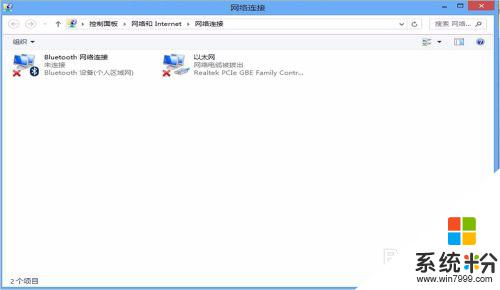
4.說明不是網絡的問題,是硬件方麵出錯。(1)檢查電腦上有無無線網絡開關是否打開。(2)檢查軟開關,鍵盤上同時按住“Fn”+“F9”。有的是F5,有無線網絡圖標的那一個。
如果不能解決。回到桌麵右擊“計算機”,單機“管理”。
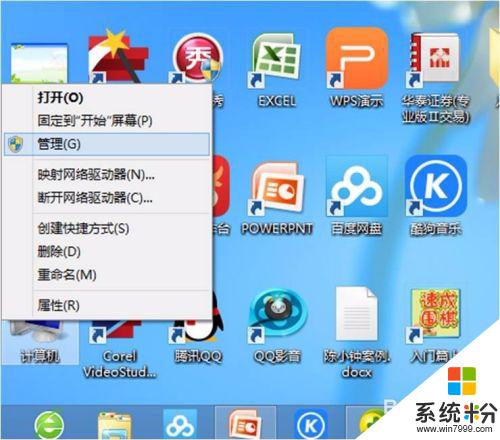
5.在計算機管理的服務裏找到“wlan autoconfig”服務,右擊選擇“所有任務”—“重新啟動”。發現還是沒有效果。
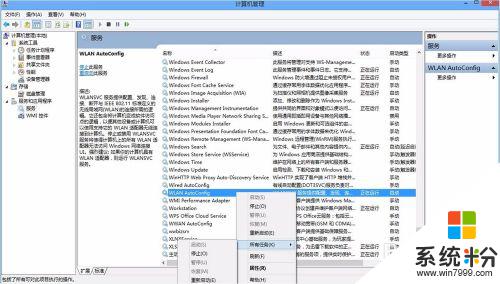
6.還是在計算機管理中打開“設備管理器”,發現網絡適配器裏的“無線局域網”選項有黃色感歎號。懷疑是驅動出現問題。

7.打開360功能大全,筆者使用驅動大師重新安裝無線網絡的驅動。
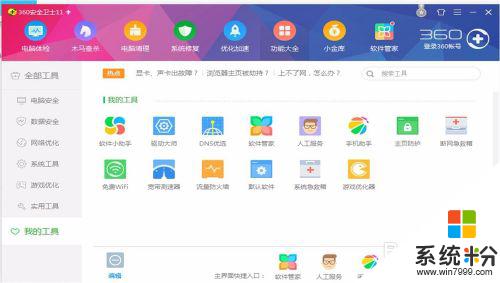
8.也可以把原先的無線網卡驅動刪除後重新安裝或者更新,驅動安裝後重新啟動電腦。
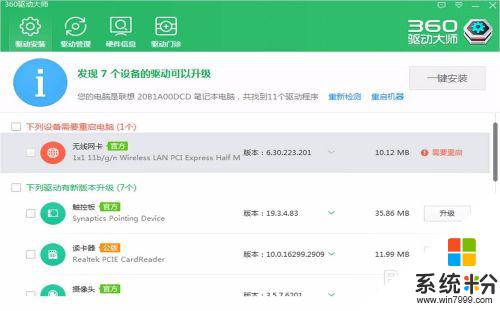
9.重啟後發現網絡連接裏又出現了無線連接的wifi圖標。
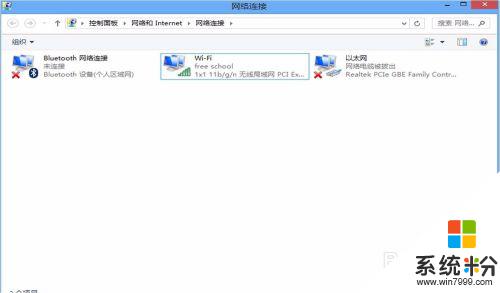
以上是筆記本未顯示無線網絡連接的全部內容,如果你遇到同樣情況,可以參照本文提供的方法來解決,希望這些方法能對你有所幫助。
電腦軟件相關教程